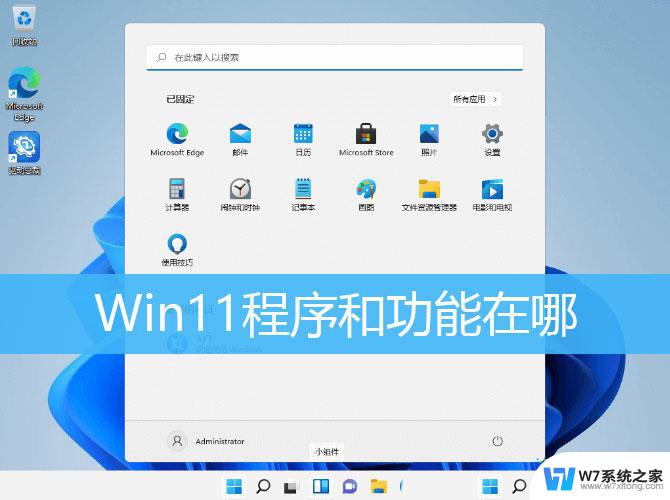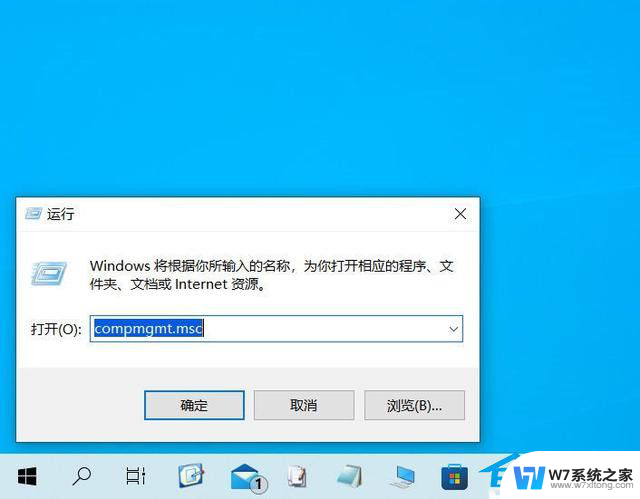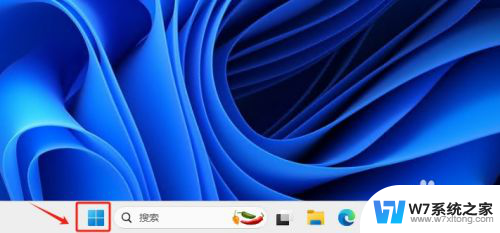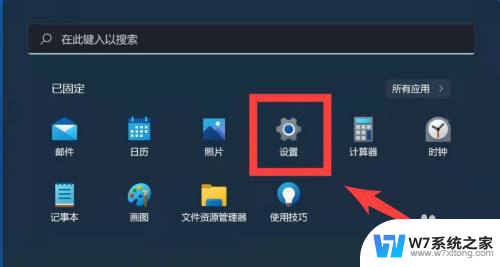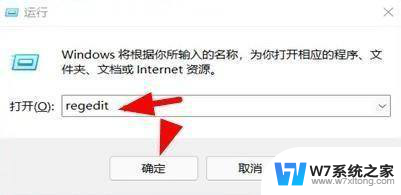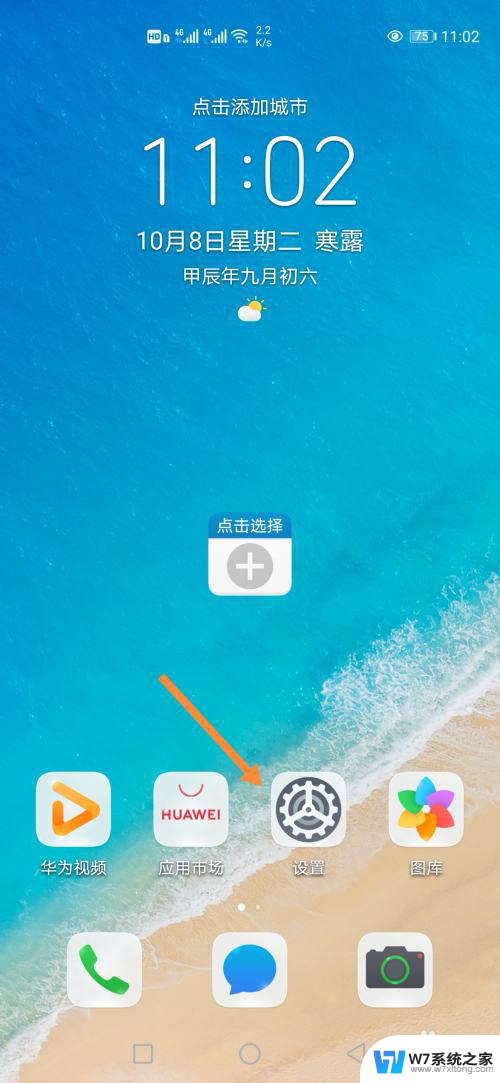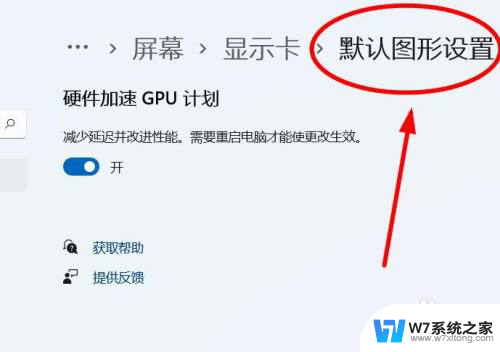win11在哪里打开软件 Win11快速打开程序和功能
更新时间:2025-01-17 13:01:19作者:jiang
Win11作为最新的Windows操作系统,拥有许多新的功能和特性,其中之一便是快速打开程序和功能的方法。在Win11中,我们可以通过多种方式来快速打开我们需要的软件和功能,提高工作效率。通过这些快捷方式,我们可以更方便地访问我们经常使用的应用程序,节省时间和精力。让我们一起来Win11中如何打开软件和功能吧!
1、首先,按键盘上的 Win 键,或点击任务栏上的开始图标;

2、然后,找到并点击所有应用下的设置;
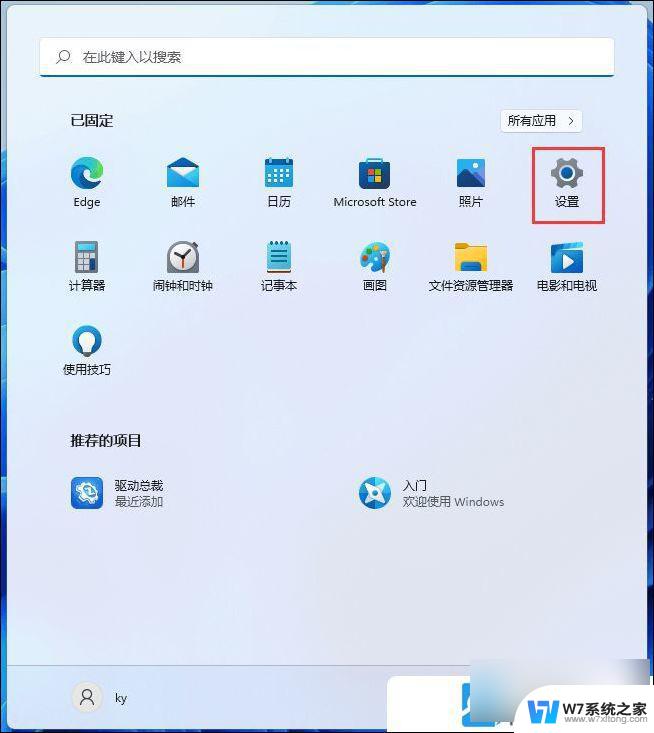
3、设置窗口,左侧边栏。点击Windows 更新,右侧点击更多选项下的更新历史记录;
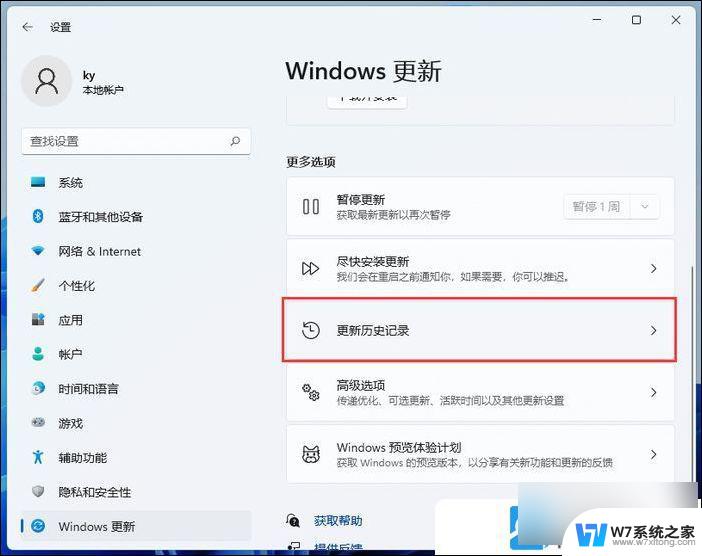
4、接着,在相关设置下,点击卸载更新;
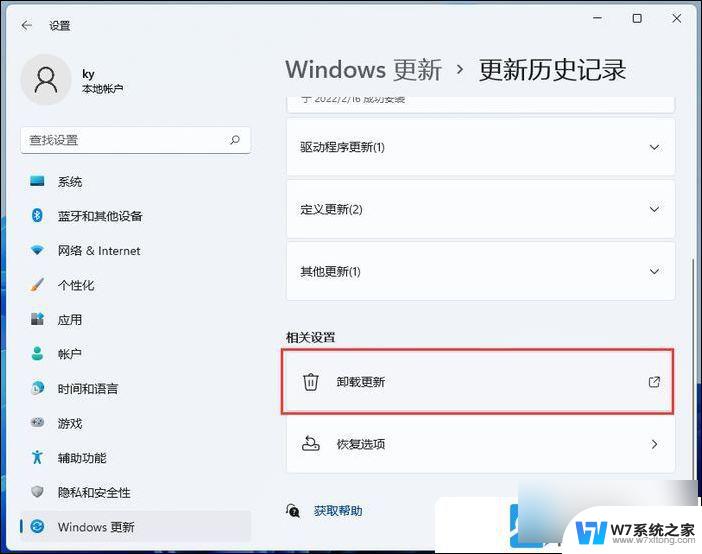
5、已安装更新窗口,点击地址栏上的程序和功能;
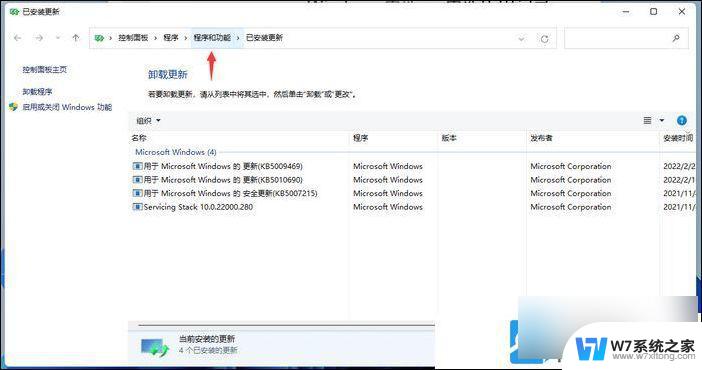
当然,也可以在控制面板的程序中,打开程序和功能。
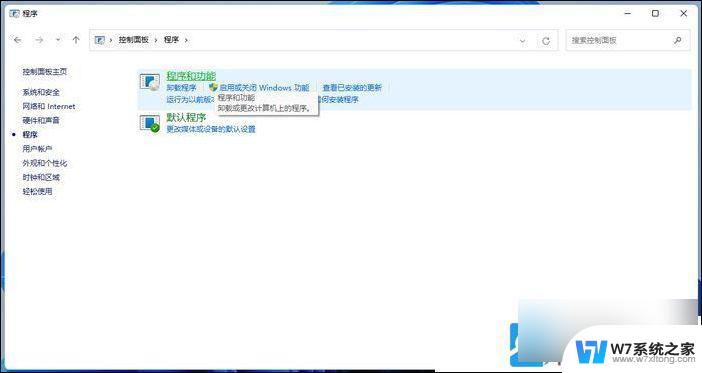
以上就是win11在哪里打开软件的全部内容,有遇到相同问题的用户可参考本文中介绍的步骤来进行修复,希望能够对大家有所帮助。